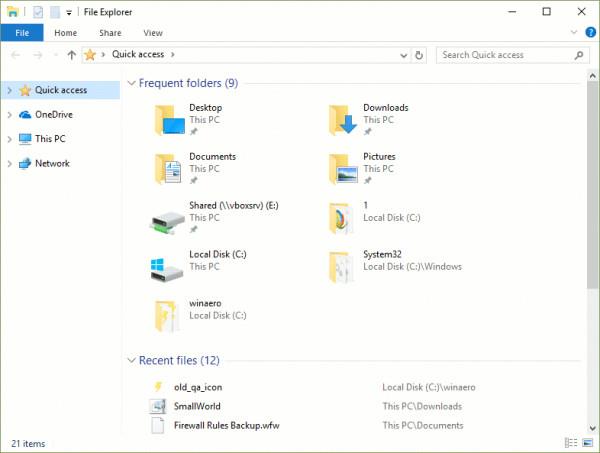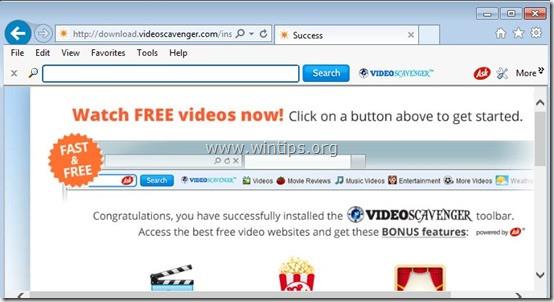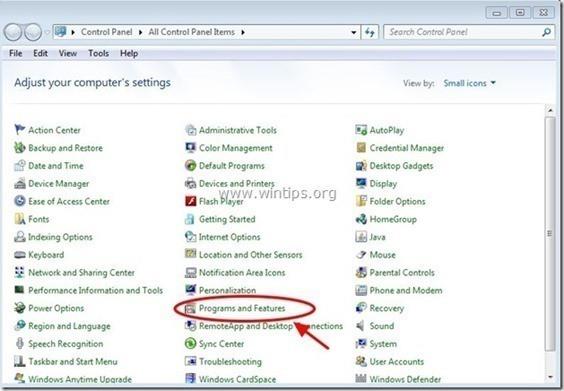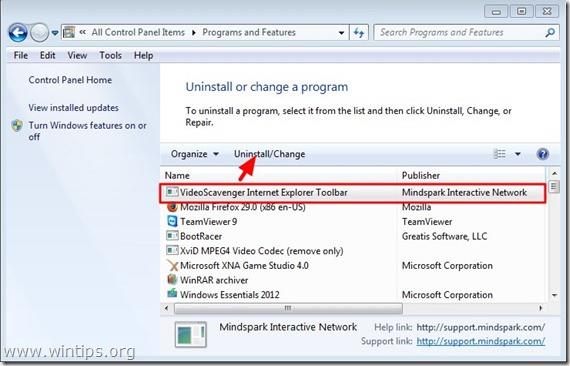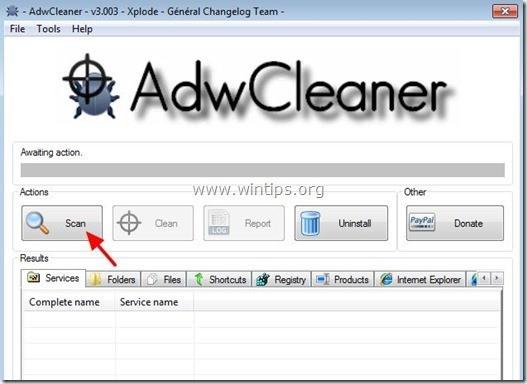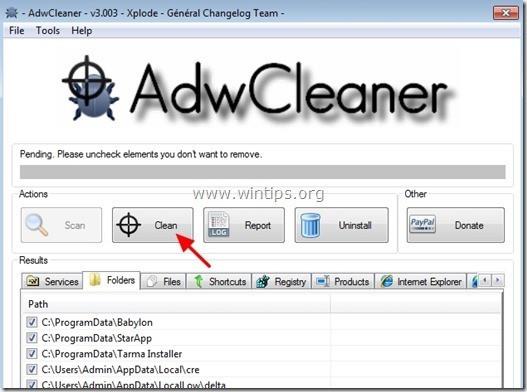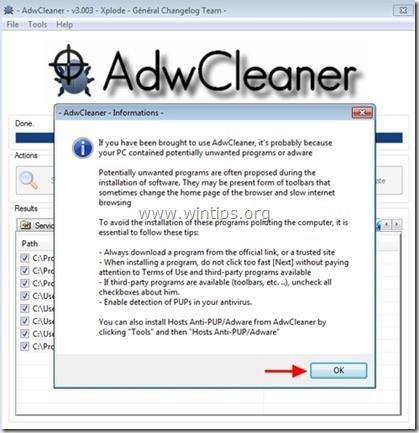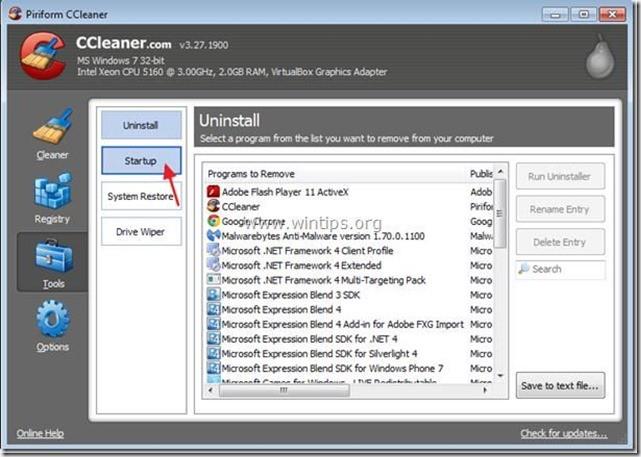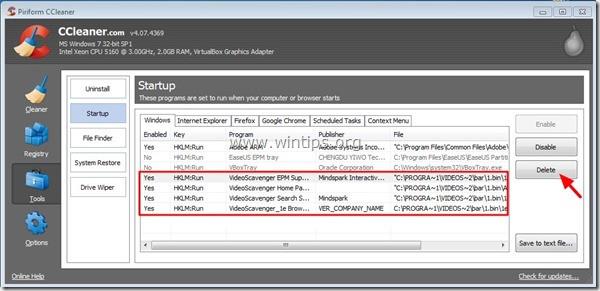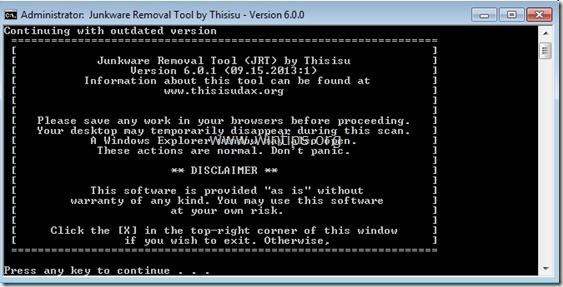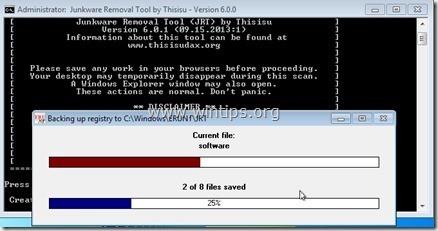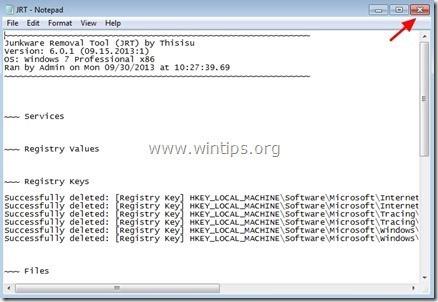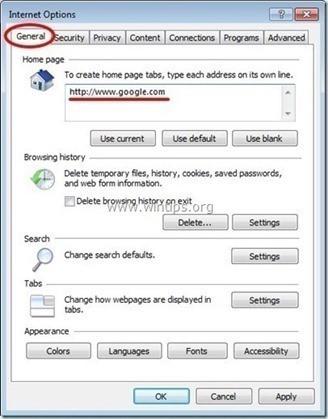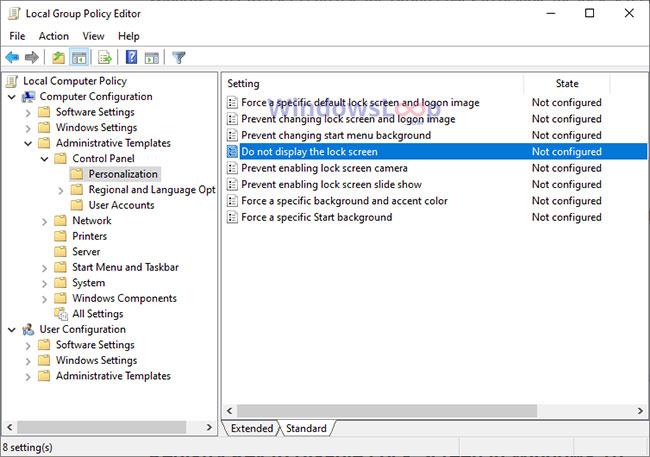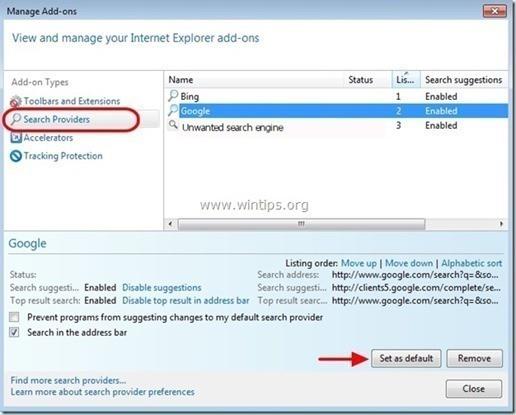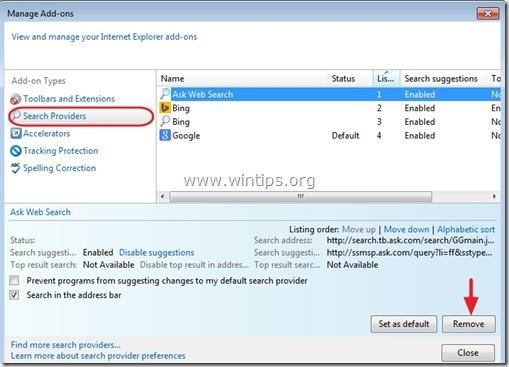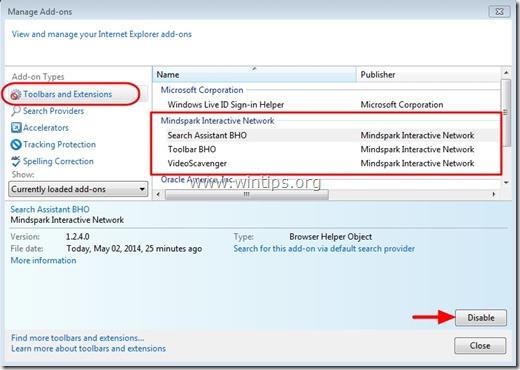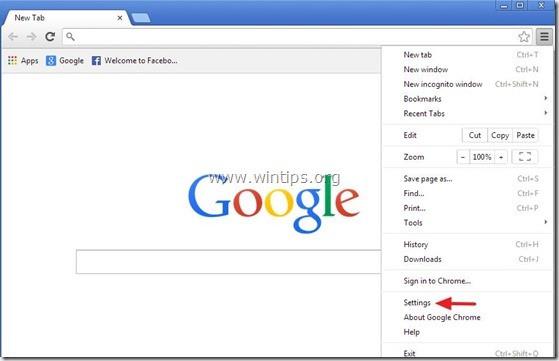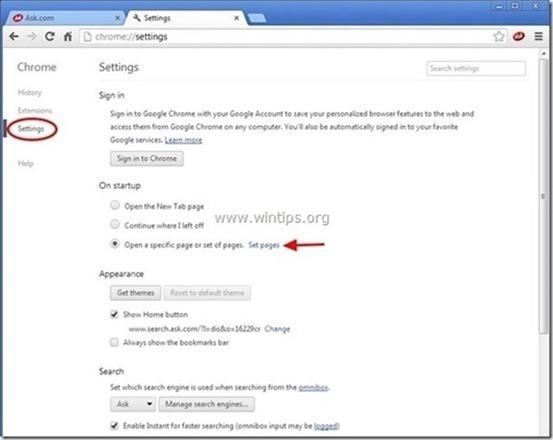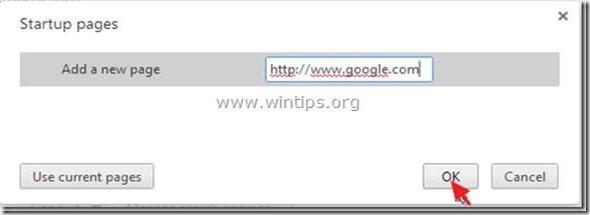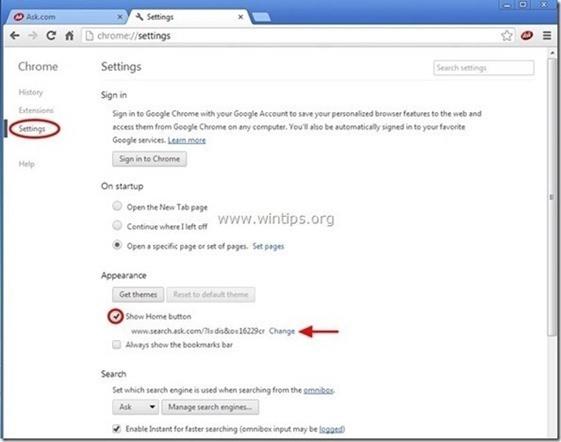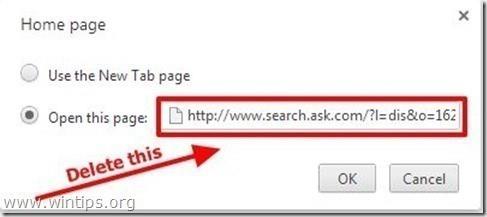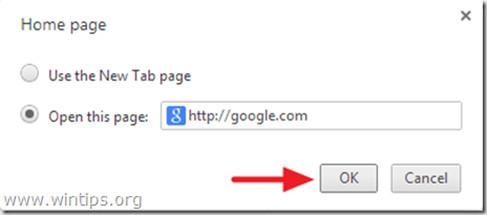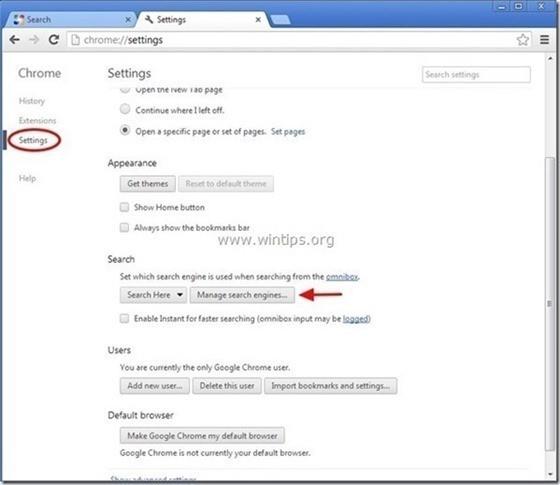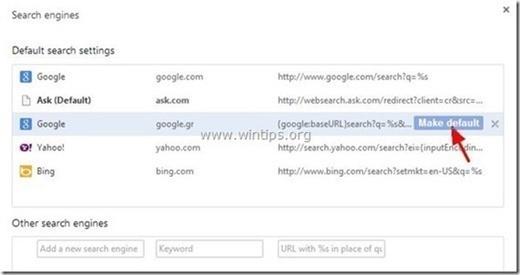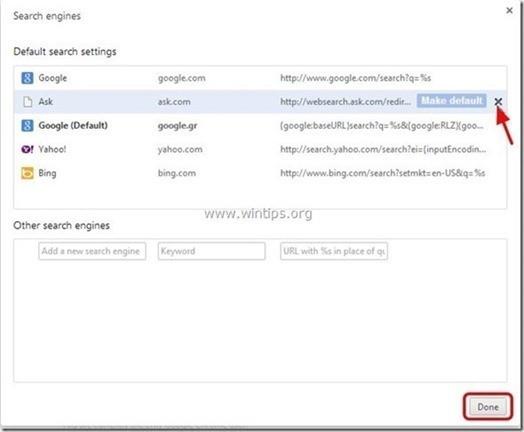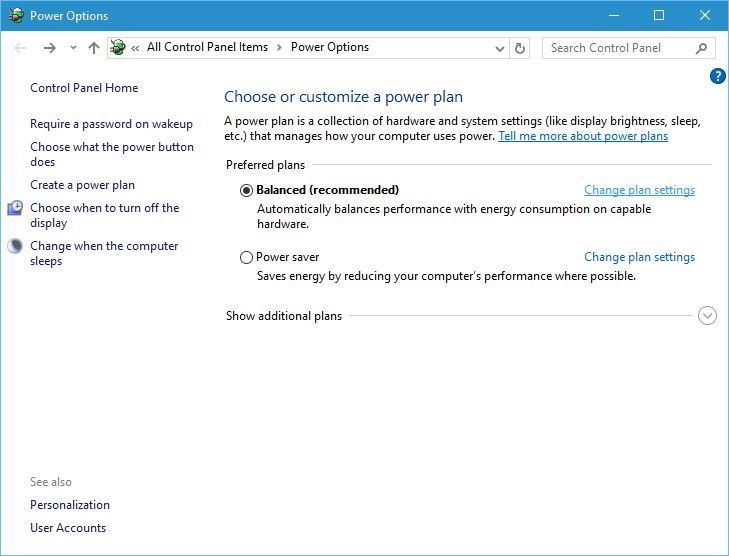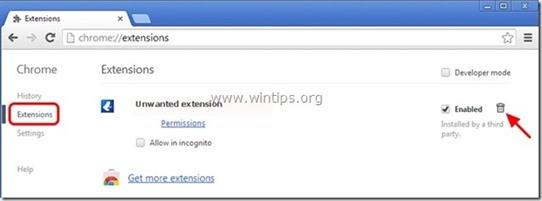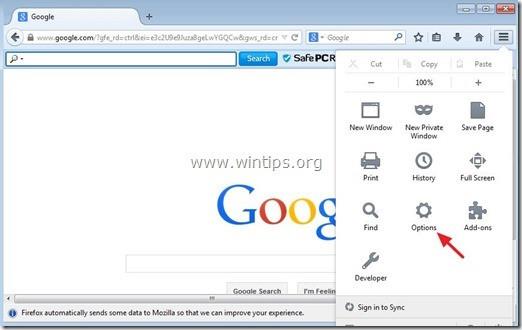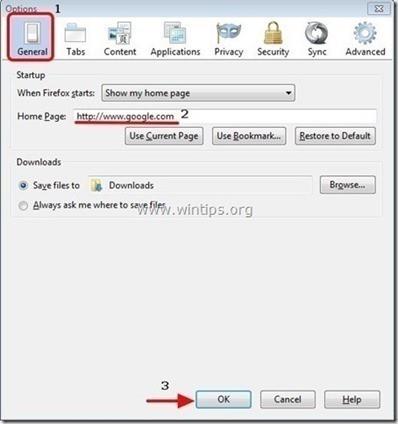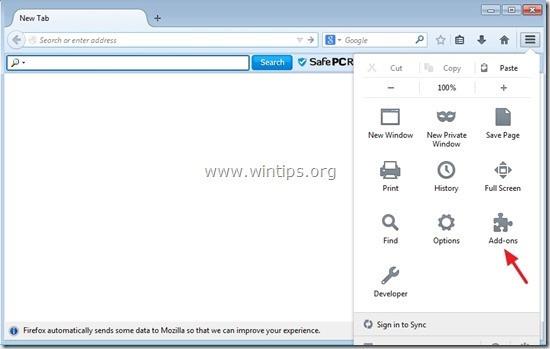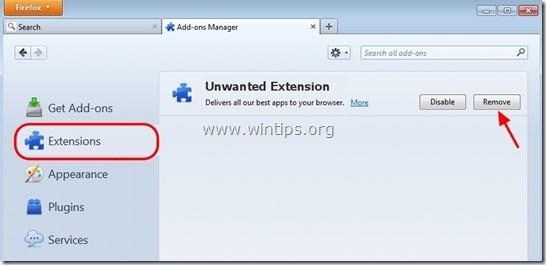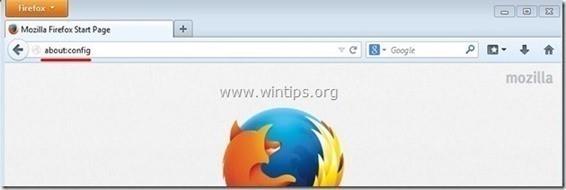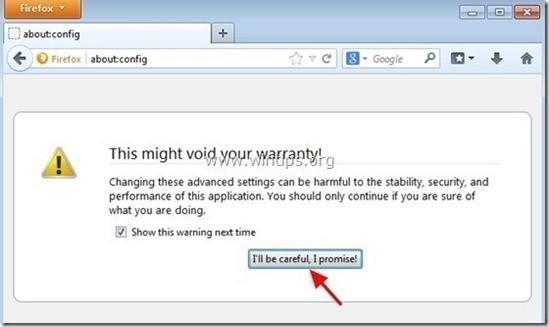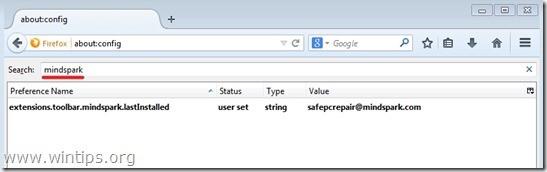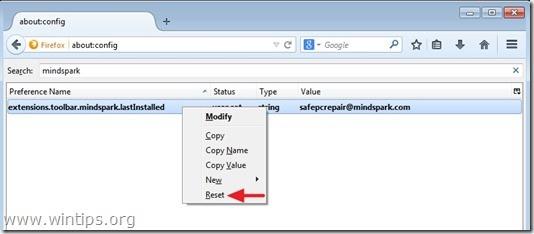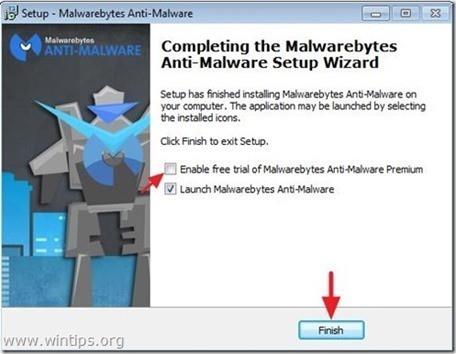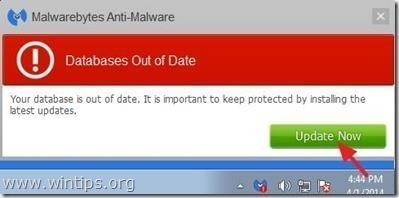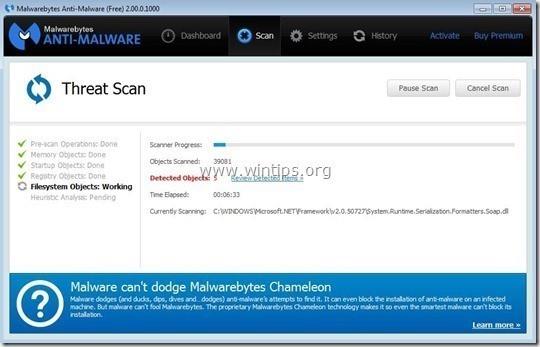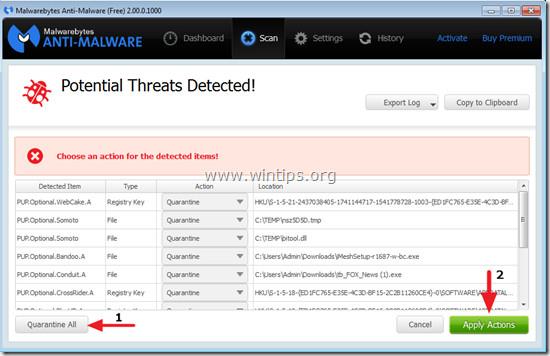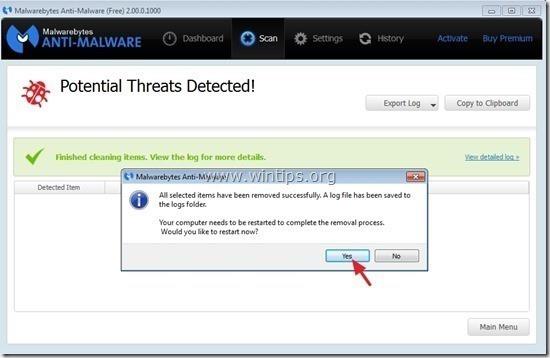VideoScavenger-verktøylinjen er en adware- og nettleserkaprer som endrer standard hjemmeside og søkeinnstillinger på Chrome, Firefox og Internet Explorer nettlesere til " http://search." tb. spør. com/ ” uten brukertillatelse. I virkeligheten vil VideoScavenger-verktøylinjen endre nettleserinnstillingene for å dirigere nettleseren til nettsteder for annonsering og inntektsgenerering.
VideoScavenger-verktøylinjenettleserangriperen er designet for å redigere nettleserinnstillinger og kan installere tilleggsplugins (verktøylinjer, utvidelser eller tillegg) på nettleseren for å "legge til flere" reklamelenker der. I tillegg kan denne nettleserangriperen også lede brukerens datamaskin til ondsinnede nettsteder eller kan installere ytterligere ondsinnede programmer for å "kompromittere" sikkerhetsproblemer på brukerens datamaskin.
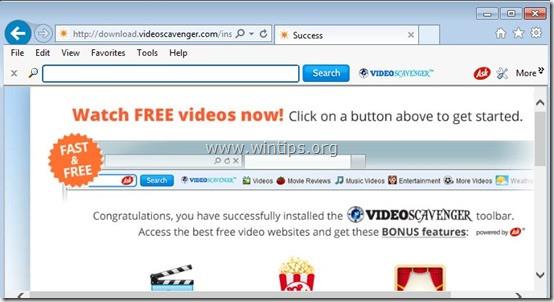
Teknisk sett er VideoScavenger-verktøylinjen ikke en form for virus , og den er klassifisert som et potensielt uønsket program (PUP - Potentially Unwanted Program) som kan inneholde og installere skadelige programmer på datamaskinen din, slik som adware, verktøylinjer eller virus. Hvis datamaskinen din er "infisert" med adware og VideoScavenger-verktøylinjenettleserkapreren, vil det hele tiden vises reklamevinduer, bannere og kontolenker på dataskjermen. Støtte eller i noen tilfeller er nettleserens nettleserhastighet sakte på grunn av ondsinnede programmer som kjører i bakgrunnen.
VideoScavenger-annonseringsprogrammet er installert på systemet uten brukerens viten, årsaken er fordi disse programmene er pakket inn i annen gratis programvare, og når brukere laster ned denne programvaren for å installere Etter installasjonen installerte jeg ved et uhell VideoScavenger-annonseringsprogrammer.
Av denne grunn bør du når du installerer et program på datamaskinen din:
- På applikasjonsinstallasjonsskjermen, ikke klikk Neste-knappen for raskt.
- Les vilkårene nøye før du klikker på Godta.
- Velg alltid "Egendefinert" installasjon – tilpass installasjonen.
- Nekt å installere tilleggsprogramvare du ikke vil ha installert.
- Fjern merket for alle alternativer som sier at startsiden og søkeinnstillingene vil bli redigert.
Trinn for å fjerne VideoScavenger Toolbar adware
Trinn 1: Start datamaskinen i "Sikkermodus med nettverk"-modus
For å starte datamaskinen i sikkermodus med Netowrking, følg trinnene nedenfor:
- På Windows 7, Vista og Windows XP:
1. Lukk alle programmer og start deretter datamaskinen på nytt.
2. Trykk på F8- tasten mens datamaskinen starter på nytt, før Apple-logoen vises.
3. Nå vises " Windows Advanced Options Menu " -menyen på skjermen , bruk piltastene til å velge Sikkermodus med nettverk og trykk deretter Enter.

- På Windows 8 og 8.1:
1. Trykk på Windows + R -tastekombinasjonen for å åpne Kjør kommandovinduet .
2. I Kjør kommandovinduet, skriv inn " msconfig " og trykk Enter .
3. På dette tidspunktet vises systemkonfigurasjonsvinduet på skjermen, her klikker du på Boot-fanen , og krysser av for Sikker oppstart og nettverk .
4. Klikk OK og start datamaskinen på nytt.
Merk:
For å starte Windows på nytt til normal modus (normal modus), følg de samme trinnene og fjern merket for Sikker oppstart, og du er ferdig.
Trinn 2: Fjern "VideoScavenger"-verktøylinjen på kontrollpanelet
1. For å gjøre dette:
- På Windows 8, 7 og Windows Vista: Gå til Start => Kontrollpanel .
- På Windows XP: Gå til Start => Innstillinger => Kontrollpanel .
- På Windows 8 og 8.1:
Trykk på Windows + R- tastkombinasjonen for å åpne Kjør-kommandovinduet.
Gå deretter inn i kontrollpanelet der og trykk på Enter.
2. I kontrollpanelets kommandovindu:
- På Windows XP: dobbeltklikk på Legg til eller fjern programmer .
- På Windows Vista, 7 og Windows 8: dobbeltklikk på Programmer og funksjoner eller Avinstaller et program .
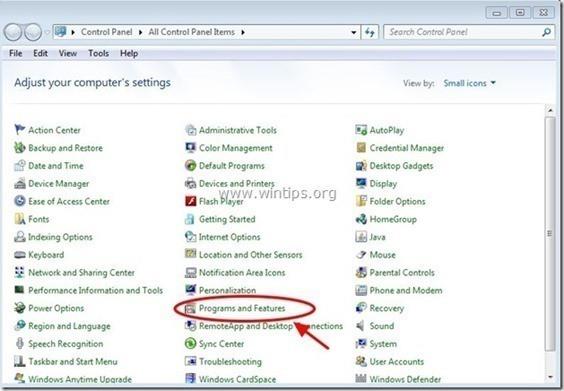
3. På programvinduet vises:
- Sorter viste programmer etter installasjonsdato (klikk Installert på).
- På listen over programmer, finn og fjern "Mindspark Interactive Network"-programmene, som inkluderer:
VideoScavenger Internet Explorer Toolbar*
- Finn og fjern også ukjente programmer som nylig er installert på systemet ditt.
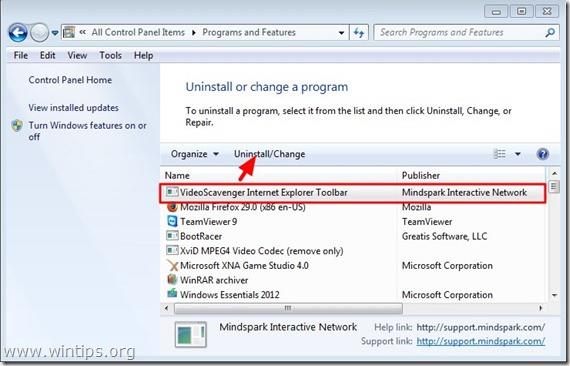
Trinn 3: Fjern Video Scavenger med "AdwCleaner"
AdwCleaner er et gratis verktøy, du kan bruke dette verktøyet til å enkelt fjerne adware (Adware-programvare), uønskede programmer (PUPs - Potensielt uønskede programmer), verktøylinjer, programangripere. Bla gjennom (hijackers),....
1. Last ned AdwCleaner til enheten din og installer.
Last ned AdwCleaner til enheten din og installer den her.
2. Lukk alle programmer du har åpne, og dobbeltklikk deretter AdwCleaner for å åpne programmet på datamaskinen.
3. Godta vilkårene og klikk deretter på Skann- knappen .
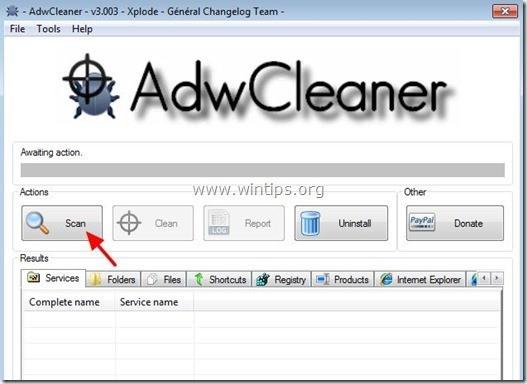
4. Etter at skanneprosessen er ferdig, klikker du på Rens for å fjerne alle skadelige og uønskede programmer.
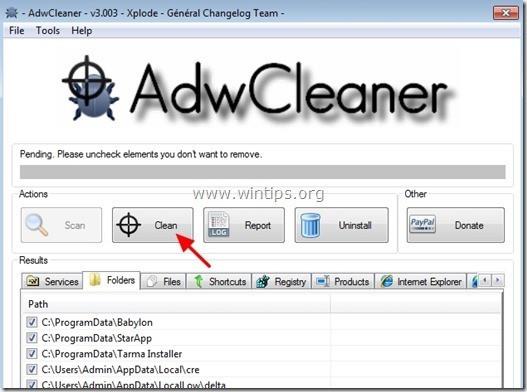
5. I AdwCleaner – Informasjon-vinduet klikker du OK og deretter OK igjen for å starte datamaskinen på nytt.
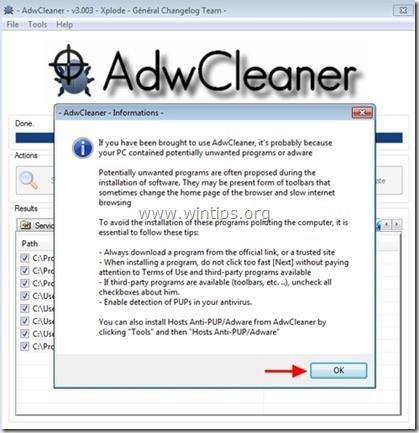
6. Etter at datamaskinen har fullført oppstart, lukker du AdwCleaner-informasjonsvinduet (readme) og følger trinnene nedenfor.
Trinn 4: Fjern "VideoScavenger" ved oppstart av Windows
1. Last ned CCleaner til datamaskinen og installer den, åpne deretter CCleaner.
Last ned CCleaner til enheten din og installer den her.
2. I CCleaners hovedvindu velger du Verktøy i venstre rute.

3. I Verktøy-delen velger du Oppstart .
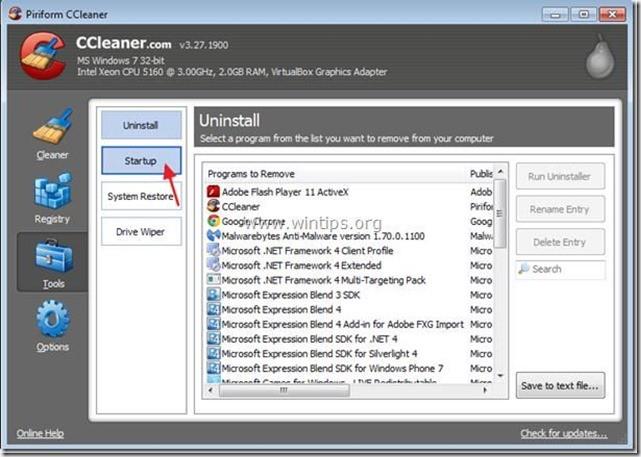
4. Velg Windows-fanen, og velg og slett elementene nedenfor:
- VideoScavenger EPM-støtte | Mindspark Interactive Network, Inc. | "C:\PROGRA~1\VIDEOS~2\bar\1.bin\1emedint.exe" T8EPMSUP.DLL,S
- VideoScavenger Home Page Guard 32 bit | "C:\PROGRA~1\VIDEOS~2\bar\1.bin\AppIntegrator.exe"
- VideoScavenger Search Scope Monitor | Mindspark "C:\PROGRA~1\VIDEOS~2\bar\1.bin\1esrchmn.exe" /m=2 /w /h
- VideoScavenger_1e Browser Plugin Loader | VER_COMPANY_NAME | C:\PROGRA~1\VIDEOS~2\bar\1.bin\1ebrmon.exe
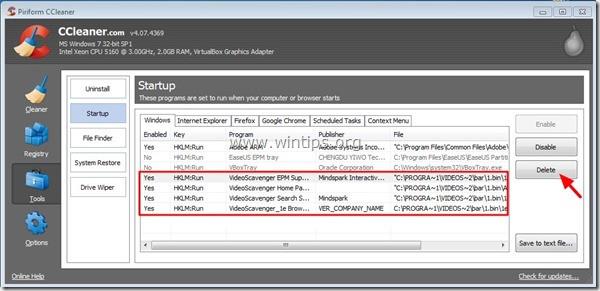
5. Lukk til slutt CCleaner- vinduet .
Trinn 5: Fjern VideoScavenger med Junkware Removal Tool
1. Last ned Junkware Removal Tool til datamaskinen og installer.
Last ned Junkware Removal Tool til enheten din og installer den her.
2. Etter å ha lastet ned og installert Junkware Removal Tool, åpner du programmet.
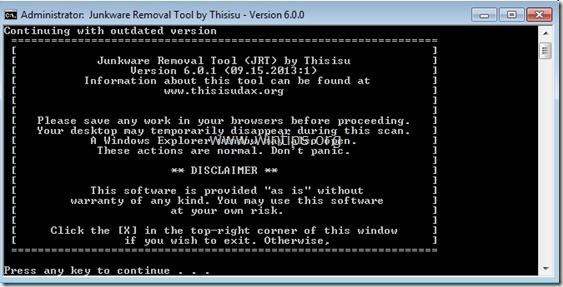
Trykk på hvilken som helst tast for å begynne å skanne datamaskinen med JRT – Junkware Removal Tool.
3. Vent til JRT skanner og renser systemet.
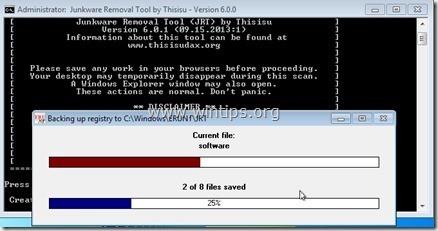
4. Lukk JRT-loggfilen og start datamaskinen på nytt.
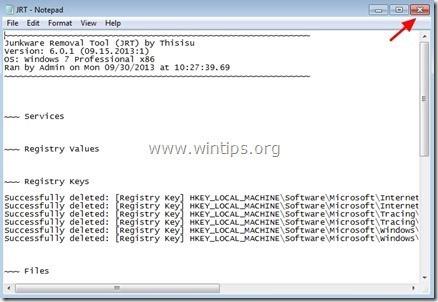
Trinn 6: Sørg for at "VideoScavenger"-verktøylinjen er fjernet fra nettleseren din
- Internet Explorer-nettleser:
1. Fra hovedmenyen i Internet Explorer klikker du på Verktøy og velger deretter " Alternativer for Internett ".

2. I vinduet Alternativer for Internett, i kategorien Generelt, slett den uønskede hjemmesiden (http://search.tb.ask.com) i boksen Hjemmeside, og skriv deretter inn startsiden du ønsker (som www.google.com) .com) og klikk deretter OK .
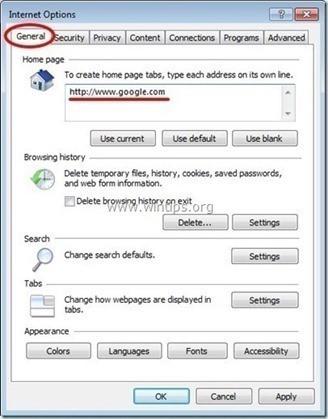
3. Fra Verktøy-menyen, velg " Administrer tillegg ".
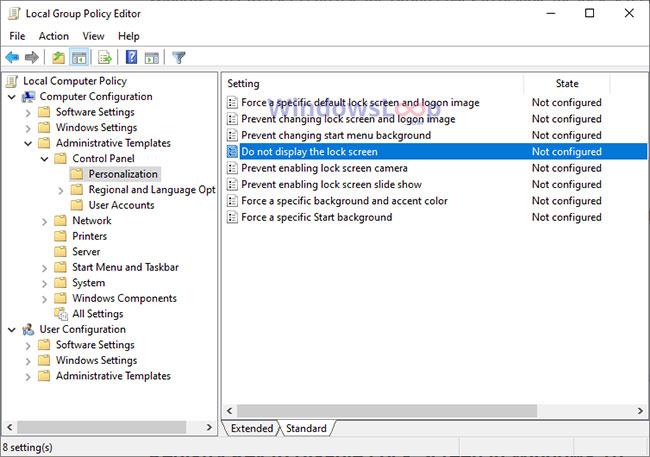
4. I alternativet Søkeleverandører velger du en søkemotor og klikker på Angi som standard for å angi den som standard søkemotor.
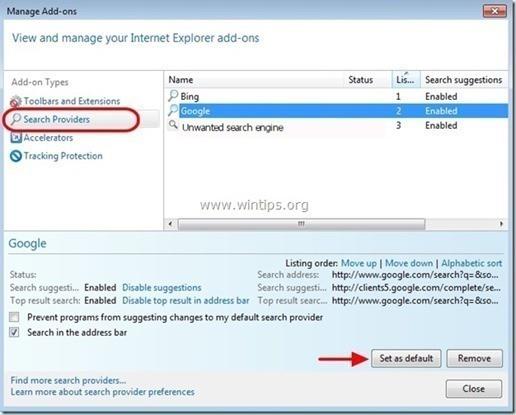
5. Velg deretter de uønskede søkemotorene " ASK Web Search " og klikk Fjern .
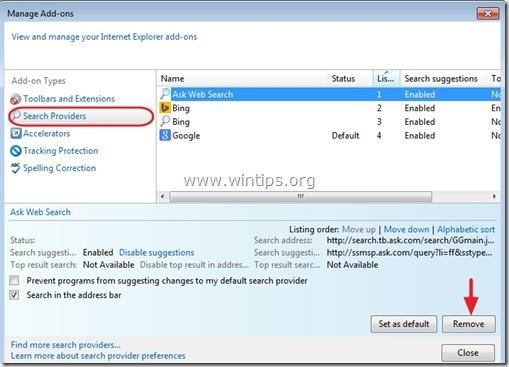
6. Velg Verktøylinjer og utvidelser i venstre rute, og velg deretter Deaktiver uønskede verktøylinjer og utvidelser av " MindSpark Interactive Network ".
I dette tilfellet er utvidelsene/tilleggene som bør fjernes:
- Søkeassistent BHO
- Verktøylinje BHO
- VideoScavenger
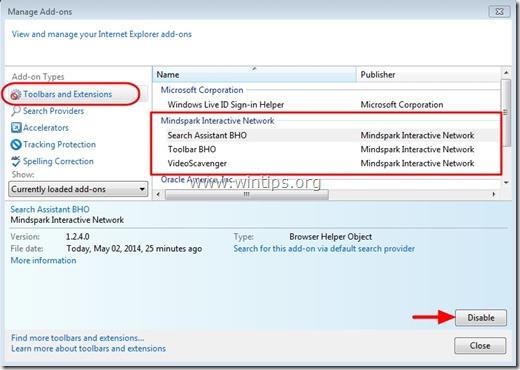
7. Lukk alle Internet Explorer-vinduer, og start deretter Internet Explorer på nytt.
- I Chrome-nettleseren:
1. Åpne Chrome-nettleseren, klikk deretter på ikonet med 3 stiplede linjer (eller 3 prikker på rad), og velg deretter Innstillinger.
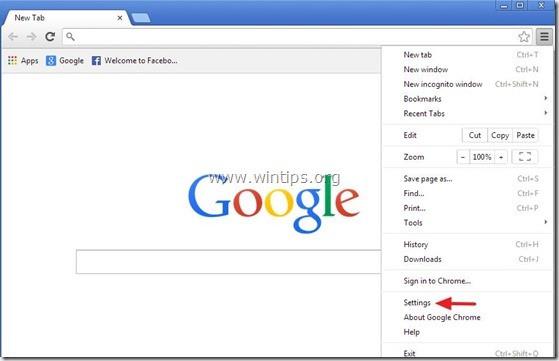
2. I Innstillinger-vinduet finner du Ved oppstart og velger Angi sider .
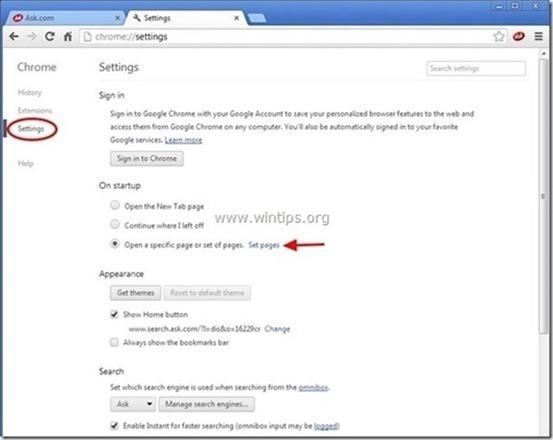
3. Slett " home.tb.ask.com " fra delen Oppstartssider ved å klikke på X- ikonet i høyre rute.
4. Sett opp startsiden du ønsker (for eksempel http://www.google.com), og klikk deretter OK .
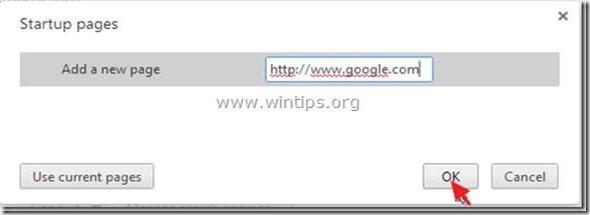
5. I Utseende-delen merker du av for Vis Hjem-knapp og velger deretter Endringer .
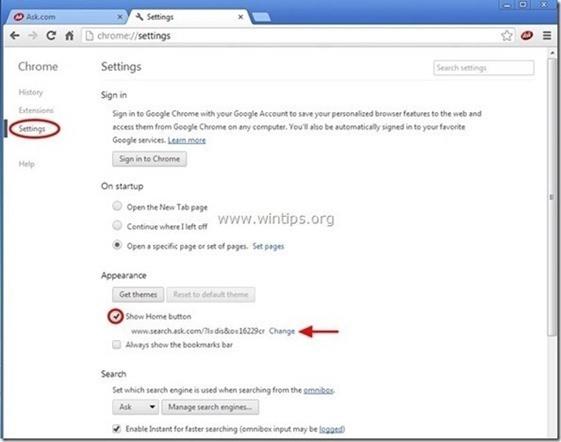
6. Slett search.ask.com fra boksen Åpne denne siden.
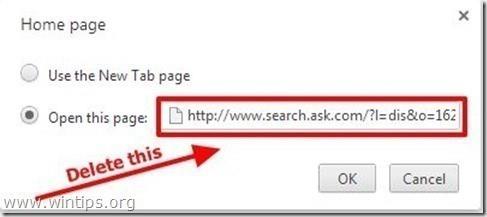
7. Angi en side du vil åpne når du klikker på Hjemmeside- knappen (som www.google.com) eller la boksen stå tom og klikk OK .
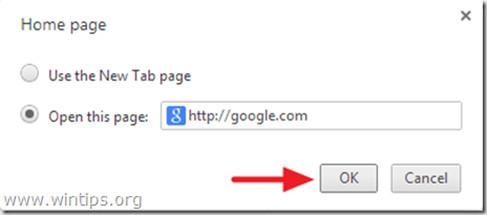
8. Gå til Søk-delen og velg " Administrer søkemotorer ".
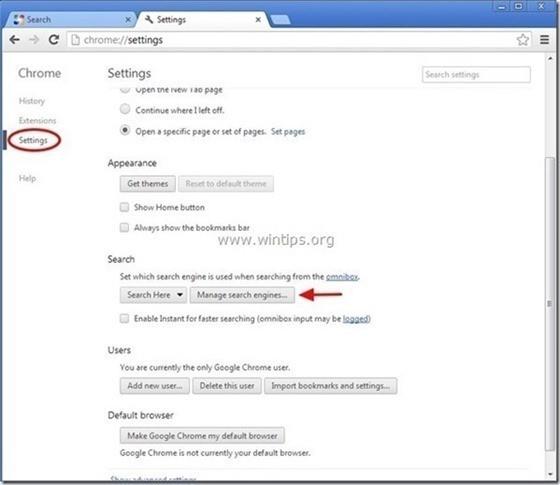
9. Velg en standard søkemotor du vil ha (f.eks. Google Søk), og klikk deretter på Gjør standard .
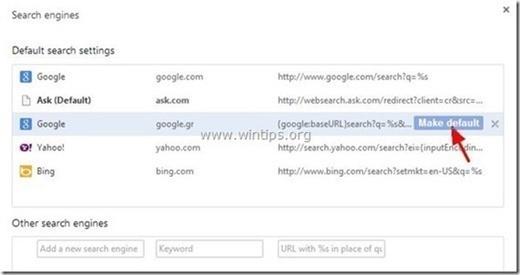
10. Velg deretter Ask.com-søkemotoren: " search.tb.ask.com " og slett dette verktøyet ved å klikke på X- ikonet på høyre side.
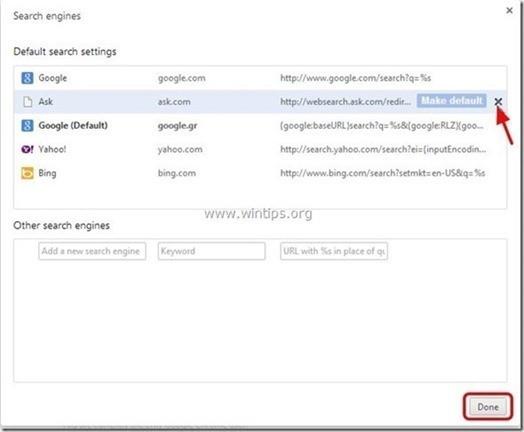
Velg Ferdig for å lukke søkemotorvinduet .
11. Velg Extensions i venstre rute.
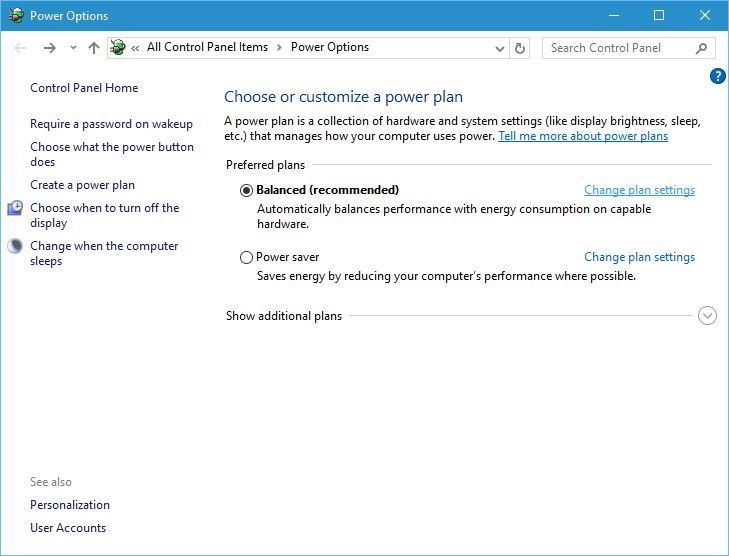
12. I utvidelsesvinduet fjerner du den uønskede utvidelsen " VideoScavenger " ved å klikke på søppelbøtteikonet i høyre rute.
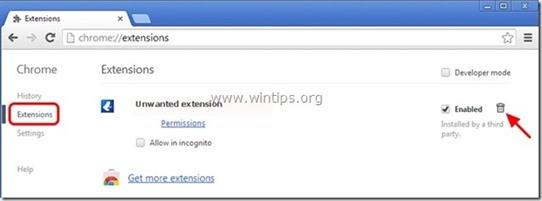
13. Lukk alle Google Chrome-vinduer og start Chrome-nettleseren på nytt.
- Firefox-nettleser:
1. Klikk på Firefox-meny -knappen øverst til venstre i Firefox-vinduet og velg deretter Alternativer .
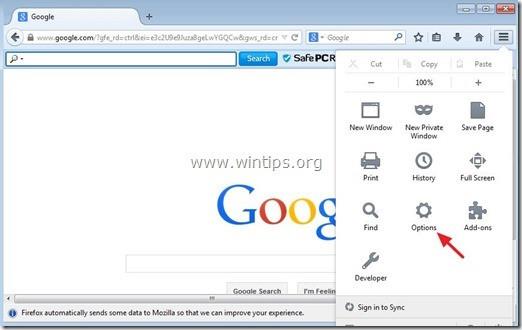
2. I Alternativer-vinduet, i kategorien Generelt, slett den uønskede hjemmesiden: “ home.tb.ask.com ” i Hjemmeside-boksen, og skriv deretter inn startsiden du ønsker (for eksempel http://www. google .com).
Etter å ha fullført, klikk OK .
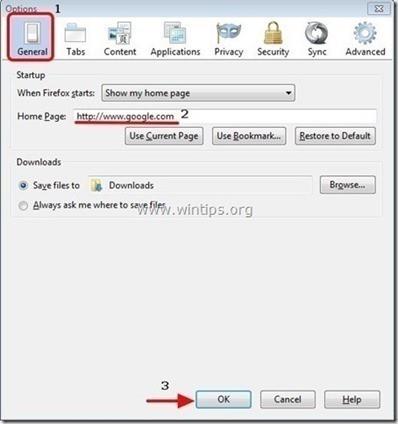
3. Fra Firefox-menyen går du til Verktøy => Administrer tillegg .
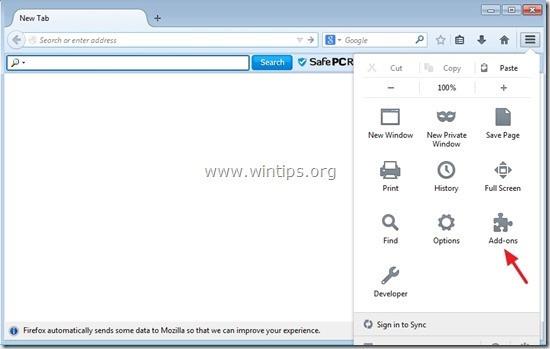
4. Velg Extensions i venstre rute og fjern deretter " VideoScavenger " -utvidelsen ved å klikke Fjern- knappen .
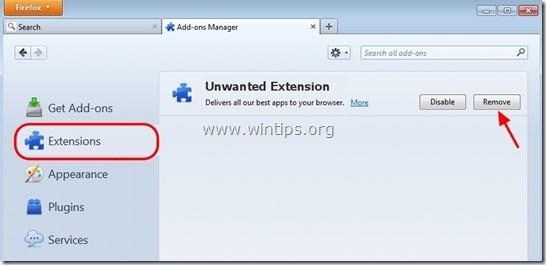
5. Lukk alle Firefox-vinduer, og start deretter nettleseren på nytt.
6. I Firefox URL- boksen skriver du inn kommandoen about:config der og trykker Enter .
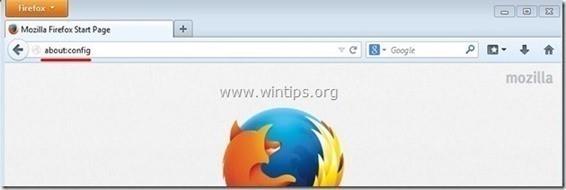
7. Nå vises et advarselsvindu på skjermen, din oppgave er å klikke "Jeg skal være forsiktig, jeg lover ".
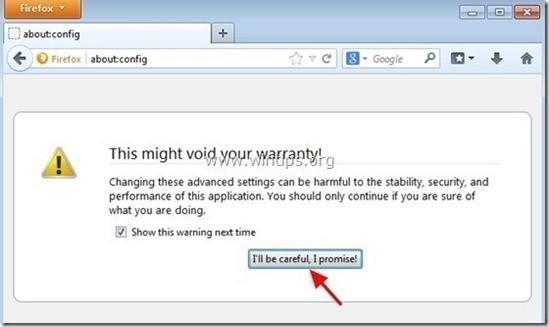
8. I søkeboksen skriver du inn " park minds " der og trykker Enter .
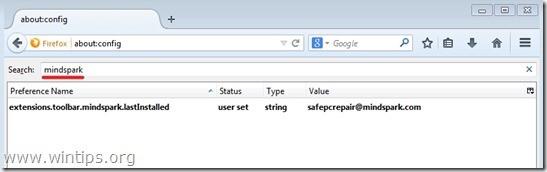
9. Høyreklikk på « mindpark » -verdiene og velg Tilbakestill.
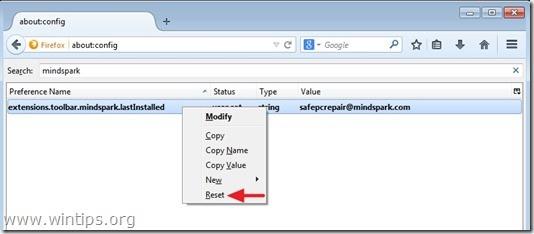
10. Lukk Firefox-vinduet og start nettleseren på nytt.
Trinn 7: Bruk MalwareBytes Anti-Malware Free for å fjerne VideoScavenger
Last ned og installer MalwareBytes Anti-Malware Free:
Malwarebytes Anti-Malware er et av de effektive programmene for fjerning av freeware for all skadelig programvare.
Last ned Malwarebytes Anti-Malware til enheten din og installer den her.
For å installere gratisversjonen, fjern merket for Aktiver gratis prøveversjon av Malwarebytes Anti-Malware Premium-alternativet på den endelige installasjonsskjermen.
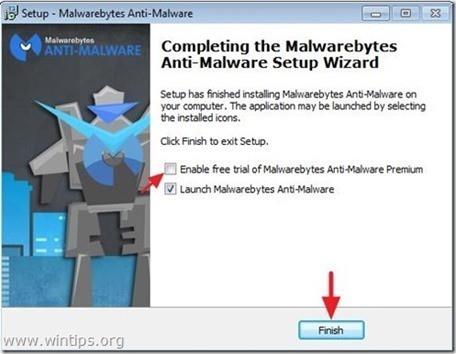
Skann og rengjør datamaskinen med Malwarebytes Anti-Malware:
1. Kjør Malwarebytes Anti-Malware og la programmet oppdatere til siste versjon om nødvendig.
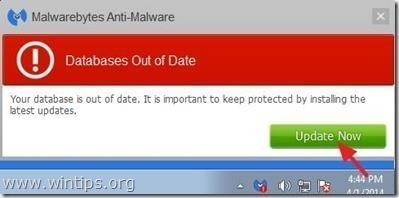
2. Etter at oppdateringsprosessen er ferdig, klikker du på Skann nå for å begynne å skanne systemet og fjerne uønskede programmer.

3. Vent til Malwarebytes Anti-Malware fullfører skanningen på systemet.
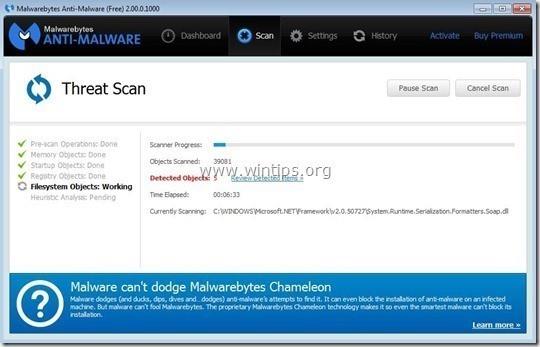
4. Etter at skanneprosessen er avsluttet, klikker du på Karantene alle (Fjern valgte) for å fjerne alle oppdagede skadelige filer.
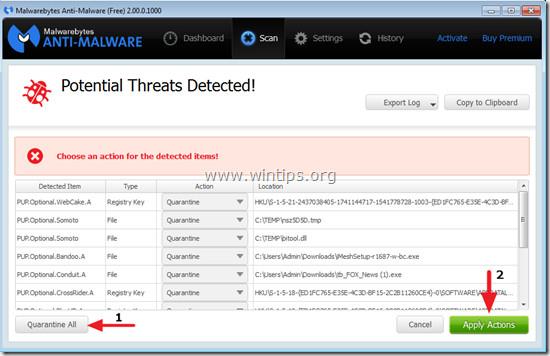
5. Vent til Malwarebytes Anti-Malware fjerner alle skadelige filer på systemet, og start deretter datamaskinen på nytt for å fullføre prosessen for fjerning av skadelig programvare.
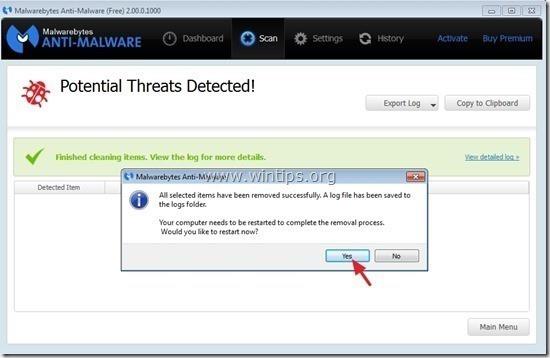
6. Etter oppstart, kjør Malwarebytes Anti-Malware igjen for å bekrefte at det ikke "eksisterer" skadelig programvare på systemet ditt.
Det anbefales at du skanne datamaskinen med Malwarebytes Anti-Malware i sikkermodus for å sikre at datamaskinen er fri for virus og i sikker tilstand.
Trinn 8: Siste trinn
Det siste trinnet er å starte datamaskinen på nytt og bruke antivirusprogramvare for å skanne hele systemet på nytt.
Se flere artikler nedenfor:
Lykke til!